edge浏览器设置搜索引擎 Microsoft Edge如何设置默认搜索引擎?
edge浏览器设置搜索引擎,微软的Edge浏览器在谷歌、火狐浏览器等竞争者中已经挤上不少市场份额,成为越来越多用户的首选浏览器之一。与此同时设置默认搜索引擎也成为了Edge浏览器相对其他浏览器的一个颇受用户关注的问题。本文将向大家介绍Microsoft Edge如何设置默认搜索引擎。
Microsoft Edge如何设置默认搜索引擎?
操作方法:
1.电脑打开Microsoft Edge浏览器,当我们在地址栏中进行搜索时。可以看到Edge浏览器默认是必应搜索,如下图所示:
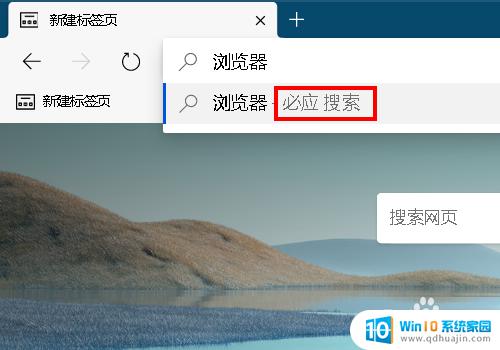
2.若要更改Edge浏览器地址栏的默认搜索引擎,可以点击右上角的三个点,选择【设置】。
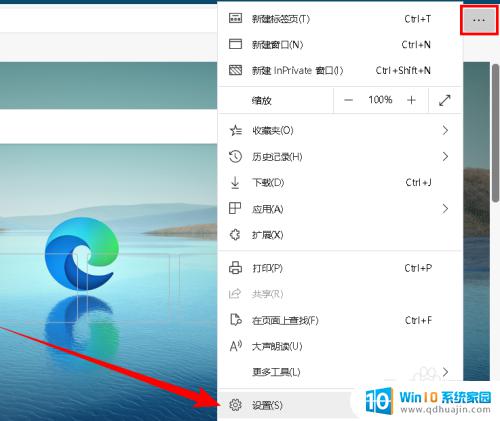
3.在打开的“设置”页面中点击左侧的【隐私和服务】,然后将页面拉到最底部,点击最下面的【地址栏】。
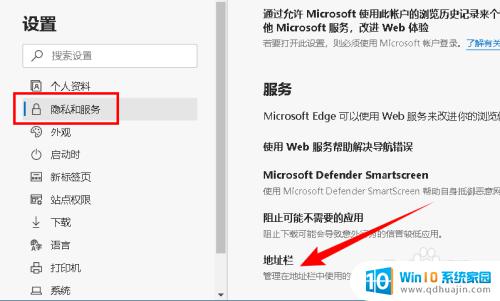
4.在打开的页面中点击“在地址栏中使用的搜索引擎”后面的下拉按钮,在这里可以将搜索引擎更改为百度、360、搜狗、Google或必应搜索。如下图所示:
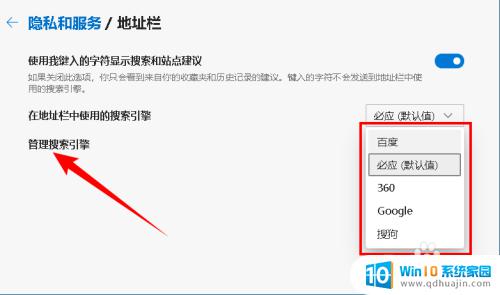
5.若需要更改为其他搜索引擎,可以点击【管理搜索引擎】,然后点击右侧的【添加】按钮。
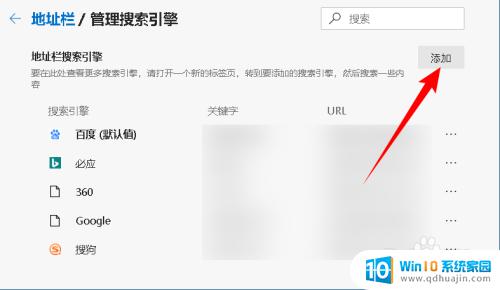
6.在弹出的“添加搜索引擎”对话框中输入搜索引擎的名称,关键字(关键字可以随便输入)和网址(在URL框中输入网址)。点击【添加】按钮。
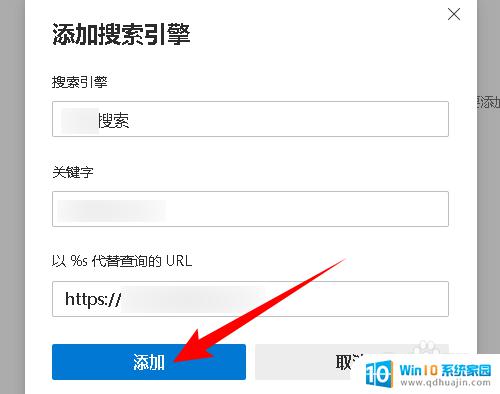
7.回到上一页,再次点击“在地址栏中使用的搜索引擎”后面的下拉按钮时就可以看到刚才新添加的搜索引擎了。
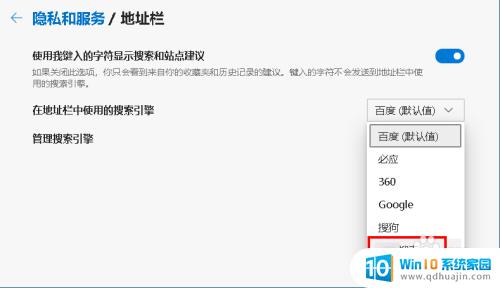
8.现在,再在地址栏中进行搜索时,可以看到搜索引擎已经更改为我们设置的了,如下图所示:
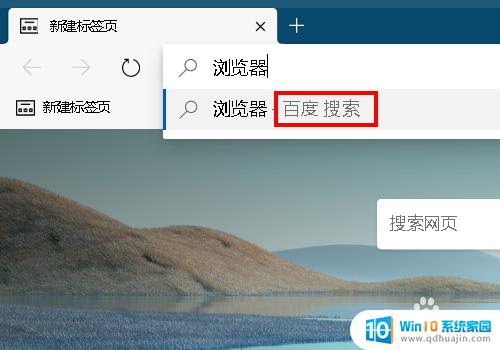
总结来说,设置默认搜索引擎是很简单的。只需要按照上面提到的步骤,进入Edge浏览器的设置页面,选择隐私、搜索和服务,找到地址栏和搜索,再选择你希望使用的搜索引擎即可。希望这篇文章可以帮助到那些想要更改默认搜索引擎的人们。





